Grundlegende Anleitung zur Behebung des Fehlers 1 bei der Wiederherstellung des iPhone
Beheben Sie den iPhone 5 Fehler 1 auf Ihrem Gerät, indem Sie diese umfassende Anleitung befolgen. Wir haben verschiedene Lösungen aufgelistet, um den iPhone Fehler 1 ohne Probleme zu beheben.

Oct 15, 2025 • Archiviert an: iOS Probleme beheben • Bewährte Lösungen
Wenn sie ihr iOS-Gerät mit iTunes verbinden, erhalten viele Benutzer die Meldung "Fehler 1". Dies geschieht in der Regel, wenn ein Problem mit der Baseband-Firmware des Geräts vorliegt. Aber auch ein Problem in iTunes oder Ihrem System kann dieses Problem verursachen. Glücklicherweise gibt es viele Möglichkeiten, den iPhone 5 Fehler 1 oder das Auftreten dieses Problems bei anderen iOS-Geräten zu beheben. In diesem Beitrag werden wir Sie mit den iPhone Fehler 1 Problembehebungen vertraut machen.
- Teil 1: Wie behebt man den iPhone Fehler 1 ohne Datenverlust mit Dr.Fone?
- Teil 2: Laden Sie die IPSW-Datei, um den iPhone Fehler 1 manuell zu beheben
- Teil 3: Deaktivieren Sie Antivirus und die Firewall auf dem Computer, um den Fehler 1 zu beheben
- Teil 4: iTunes aktualisieren, um den iPhone-Fehler 1 zu beheben
- Teil 5: Versuchen Sie es auf einem anderen Computer, um den Fehler 1 zu umgehen
Teil 1: Wie behebt man den iPhone Fehler 1 ohne Datenverlust mit Dr.Fone?
Eine der besten Möglichkeiten, das Auftreten des Fehler 1 auf Ihrem Telefon zu beheben, ist die Verwendung von Dr.Fone - Systemreparatur. Die Anwendung ist extrem einfach zu bedienen und bereits mit allen führenden iOS-Versionen kompatibel. Sie können einfach ihre Hilfe in Anspruch nehmen, um verschiedene Probleme im Zusammenhang mit Ihrem iOS-Gerät wie Fehler 1, Fehler 53, Bildschirm des Todes, Neustart-Schleife und mehr zu lösen. Sie bietet einen einfachen klickbaren Vorgang, der das iPhone 5 Fehler 1 Problem sicher beheben kann. Alles, was Sie tun müssen, ist diese Anweisungen zu befolgen:

Dr.Fone - Systemreparatur (iOS)
Beheben Sie iPhone-Systemfehler ohne Datenverlust.
- Reparieren Sie Ihr iOS ohne Datenverlust.
- Beheben Sie verschiedene iOS-Systemprobleme wie steckt im Wiederherstellungsmodus fest, weißes Apple Logo, Schwarzer Bildschirm, Loop beim Starten, etc.
- Behebt andere iPhone-Fehler und iTunes-Fehler, wie iTunes Fehler 4013, Fehler 14, iTunes Fehler 27,iTunes Fehler 9 und mehr.
- Funktioniert für alle Modelle von iPhone, iPad und iPod touch.
- Vollständig kompatibel mit dem neuesten iOS 15.

1. Laden Sie Dr.Fone - Systemreparatur (iOS) herunter und installieren Sie es auf Ihrem Windows- oder Mac-System. Starten Sie die Anwendung und wählen Sie auf dem Startbildschirm die Option "Systemreparatur".

2. Schließen Sie Ihr Gerät an das System an und warten Sie, bis die Anwendung es erkennt. Klicken Sie anschließend auf die Schaltfläche "Start".
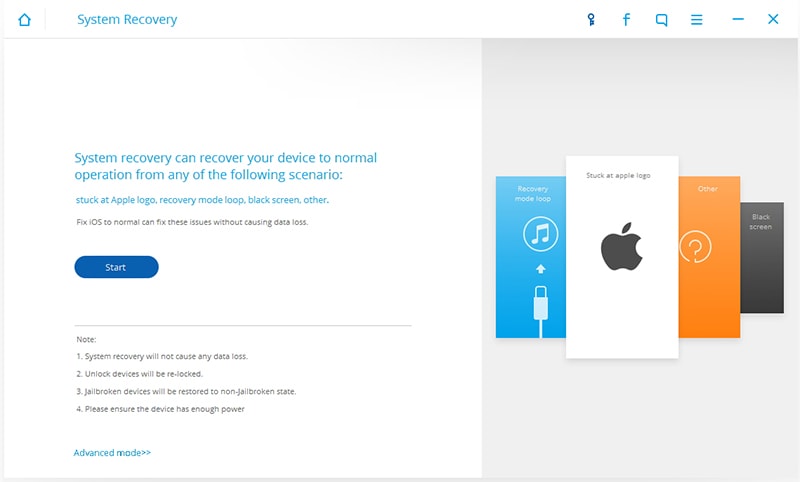
3. Versetzen Sie nun Ihr Telefon in den DFU-Modus (Device Firmware Update), indem Sie den Anweisungen auf dem Bildschirm folgen.
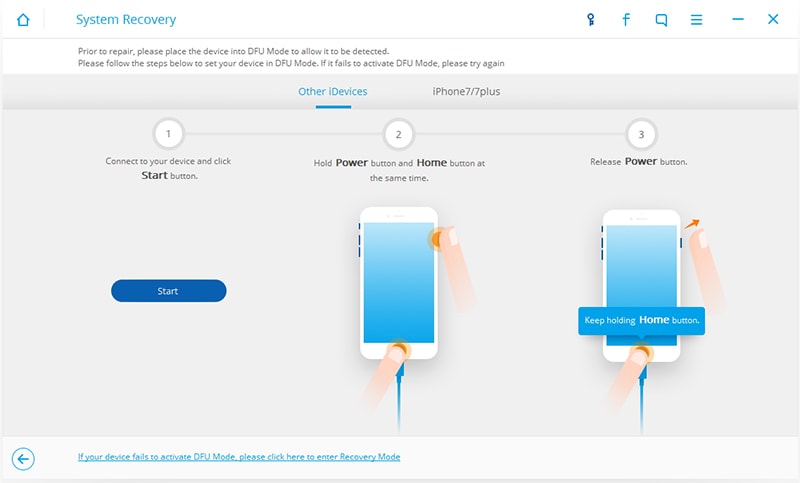
4. Geben Sie im nächsten Fenster grundlegende Informationen zu Ihrem Telefon an. Klicken Sie anschließend auf die Schaltfläche "Herunterladen", um das Firmware-Update herunterzuladen.
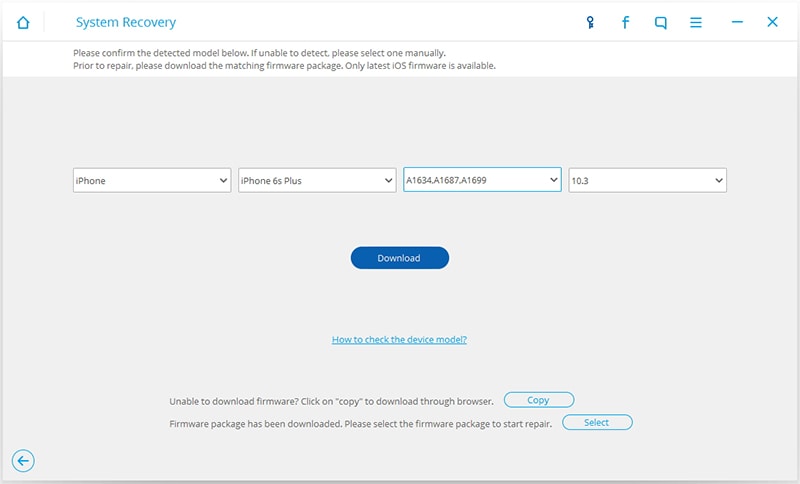
5. Warten Sie eine Weile, bis die Anwendung das entsprechende Firmware-Update für Ihr Telefon heruntergeladen hat.
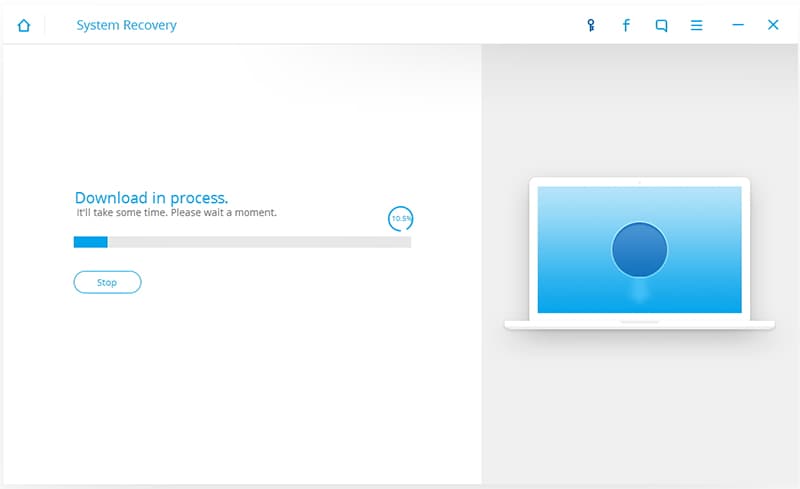
6. Nach der Fertigstellung wird die Anwendung die Problembehebung des iPhone Fehler 1 starten Stellen Sie sicher, dass das Gerät während dieses Vorgangs mit dem System verbunden bleibt.
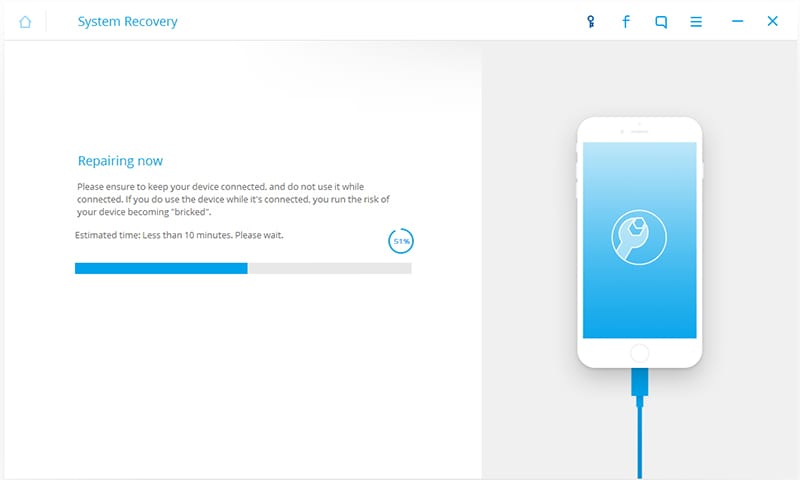
7. Am Ende wird nach dem Neustart des Telefons im normalen Modus die folgende Meldung angezeigt.

Sie können den Vorgang entweder wiederholen oder Ihr Gerät sicher entfernen. Das Beste an dieser Lösung ist, dass Sie den Fehler 1 beheben können, ohne Ihre Daten zu verlieren.
Teil 2: Laden Sie die IPSW-Datei, um den iPhone Fehler 1 manuell zu beheben
Wenn Sie den iPhone 5 Fehler 1 manuell beheben möchten, können Sie auch die Hilfe einer IPSW-Datei in Anspruch nehmen. Im Wesentlichen handelt es sich um eine raw iOS-Update-Datei, mit der Sie Ihr Gerät mit Hilfe von iTunes aktualisieren können. Auch wenn diese Lösung zeitaufwändiger und mühsamer ist, können Sie sie mit den folgenden Schritten umsetzen:
1. Laden Sie die IPSW-Datei für Ihr iOS-Gerät von hier herunter. Achten Sie beim Herunterladen darauf, dass Sie die richtige Datei für Ihr Gerätemodell erhalten.
2. Schließen Sie Ihr Gerät an das System an und starten Sie iTunes. Rufen Sie den Abschnitt Zusammenfassung auf und klicken Sie bei gedrückter Umschalttaste auf die Schaltfläche "Aktualisieren". Wenn Sie einen Mac haben, halten Sie die Wahltaste (Alt) und die Befehlstaste gedrückt, während Sie klicken.
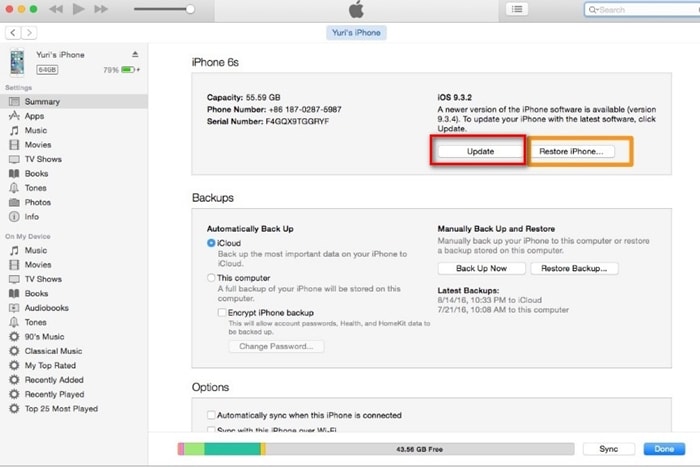
3. Daraufhin wird ein Browser geöffnet, in dem Sie die gespeicherte IPSW-Datei suchen können. Laden Sie einfach die Datei und folgen Sie den Anweisungen auf dem Bildschirm, um Ihr Telefon mit der IPSW-Datei zu aktualisieren.
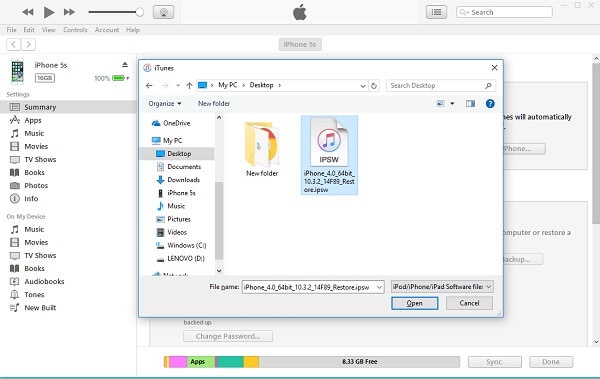
Teil 3: Deaktivieren Sie Antivirus und die Firewall auf dem Computer, um den Fehler 1 zu beheben
Wenn Sie iTunes unter Windows verwenden, besteht die Möglichkeit, dass die Standard-Firewall Ihres Systems die Ursache für dieses Problem ist. Versuchen Sie daher, die Standard-Firewall oder andere zusätzliche Virenschutzprogramme, die Sie auf Ihrem System installiert haben, zu deaktivieren. Dies wäre der einfachste Weg, um iPhone Fehler 1 zu beheben, ohne Ihre Zeit zu verschwenden oder Schäden an Ihrem Telefon zu verursachen.
Rufen Sie einfach die Seite Systemsteuerung > System und Sicherheit > Windows-Firewall auf, um diese Option zu erhalten. Die Funktion kann auch an anderer Stelle in einer anderen Windows-Version zu finden sein. Sie können einfach die Systemsteuerung aufrufen und nach dem Begriff "Firewall" suchen, um diese Funktion zu erhalten.
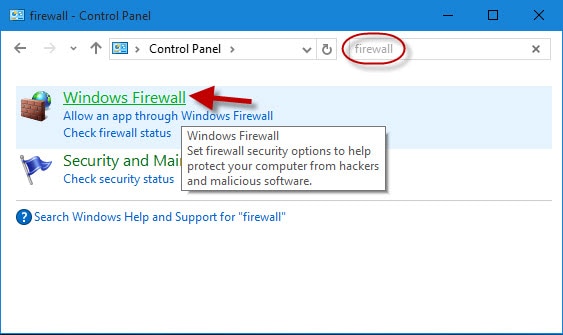
Nachdem Sie die Firewall-Einstellungen geöffnet haben, schalten Sie sie einfach aus, indem Sie die Option "Windows-Firewall ausschalten" wählen. Speichern Sie Ihre Auswahl und verlassen Sie den Bildschirm. Später können Sie Ihr System einfach neu starten und versuchen, Ihr Telefon erneut mit iTunes zu verbinden.
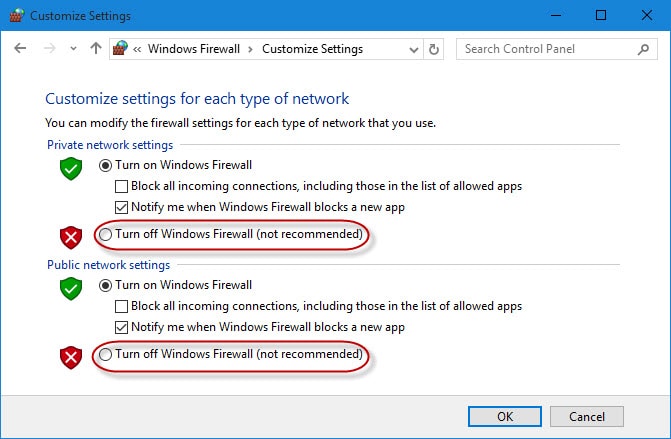
Teil 4: iTunes aktualisieren, um den iPhone-Fehler 1 zu beheben
Wenn Sie eine ältere Version von iTunes verwenden, die von Ihrem Gerät nicht mehr unterstützt wird, kann dies ebenfalls den iPhone 5 Fehler 1 verursachen. Idealerweise sollten Sie Ihr iTunes immer auf dem neuesten Stand halten, um ein solches Problem zu vermeiden. Gehen Sie einfach auf die Registerkarte "iTunes" und klicken Sie auf die Schaltfläche "Nach Updates suchen". Wenn Sie iTunes unter Windows verwenden, finden Sie diese Informationen unter dem Abschnitt "Hilfe".
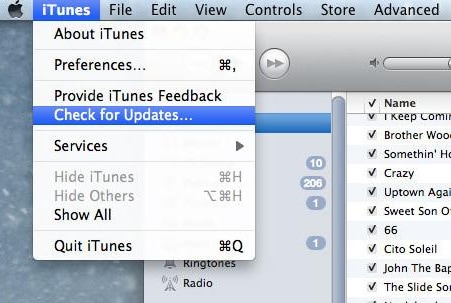
So erfahren Sie, welche aktuelle Version von iTunes verfügbar ist. Folgen Sie nun einfach den Anweisungen auf dem Bildschirm, um iTunes zu aktualisieren.
Teil 5: Versuchen Sie es auf einem anderen Computer, um den Fehler 1 zu umgehen
Wenn nach der Umsetzung aller zusätzlichen Maßnahmen, Sie immer noch nicht in der Lage sind, das iPhone Fehler 1 Problem zu beheben, dann versuchen Sie, Ihr Telefon an ein anderes System anschließen. Möglicherweise handelt es sich um ein Systemproblem, das sich nicht so einfach beheben lässt. Überprüfen Sie, ob Sie den Fehler 1 auf einem anderen System erhalten oder nicht. Wenn das Problem weiterhin besteht, wenden Sie sich einfach an den Apple Support.
So können Sie feststellen, ob das Problem bei iTunes, Ihrem Telefon oder dem System selbst liegt. Wir empfehlen, das Telefon an einen anderen Computer anzuschließen, um das Problem weiter zu diagnostizieren.
Wir hoffen, dass Sie nach diesen Vorschlägen in der Lage sind, den iPhone 5 Fehler 1 zu beheben. Diese Techniken können auch auf fast jeder iOS-Version eingesetzt werden. Wenn Sie nun wissen, wie Sie den iTunes-Fehler 1 beheben können, können Sie es problemlos mit iTunes verwenden, um verschiedene Aufgaben durchzuführen. Zusätzlich können Sie immer Dr.Fone - Systemreparatur (iOS) verwenden, um den iPhone-Fehler 1 im Handumdrehen zu beheben. Wenn Sie immer noch mit diesem Problem konfrontiert sind, dann lassen Sie es uns in den Kommentaren unten wissen.
Kategorien
Empfohlene Artikel
iPhone-Fehler
- iPhone-Fehlerliste
- iPhone-Fehler 9
- iPhone-Fehler 21
- iPhone-Fehler 4013/4014
- iPhone-Fehler 3014
- iPhone-Fehler 4005
- iPhone-Fehler 3194
- iPhone-Fehler 14
- iPhone-Fehler 29
- iPad-Fehler 1671
- iPhone-Fehler 27
- iTunes-Fehler 50
- iPhone-Fehler 9006
- iPhone-Fehler 6
- iTunes-Fehler 3004
- iTunes-Fehler 17
- iTunes-Fehler 11
- iTunes-Fehler 2005




























Julia Becker
staff Editor